兴国资源网 Design By www.nnzcdc.com
最终效果

1、背景部分的制作:新建一个600 * 500像素的文件,选择渐变工具,颜色设置如下图,由左上至右下拉出线性渐变;新建一个图层,填充右下图所示的5 * 5白色斜线抽丝图案,不透明度为:30%左右。
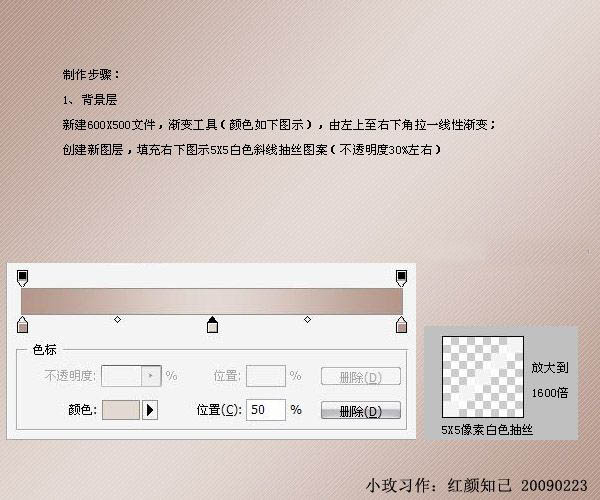
2、新建一个图层,用矩形选框工具拉一个较大的选区,由右上至左下拉一线性渐变,不取消选区;新建一个图层,选择菜单:编辑 > 描边,颜色为白色,数值为1像素,居中,不透明度为:80%。然后取消选区。回到渐变图层,执行:滤镜 > 模糊 > 高斯模糊,数值为1,添加图层样式-外发光,参数设置如下图。
3、图层2制作与此类似,只是渐变色稍有调整。
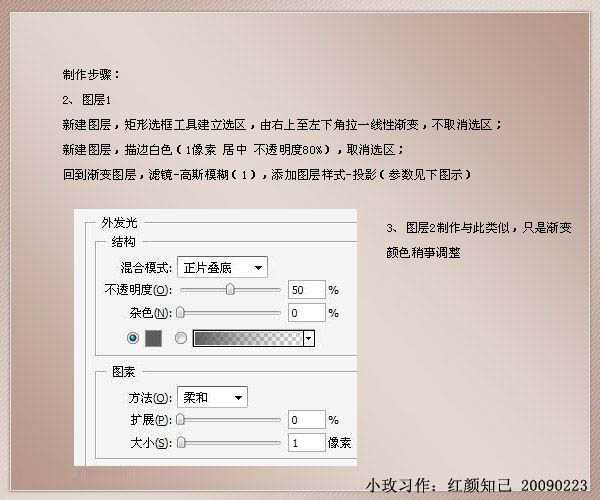
4、图层3竖线条,制作步骤同上,不同之处:白色描边后,执行:选择 > 修改 > 收缩,数值为1,填充2 * 2像素白色点抽图案,不透明度为:50%,合并两图层,复制图层,移至合适位置。
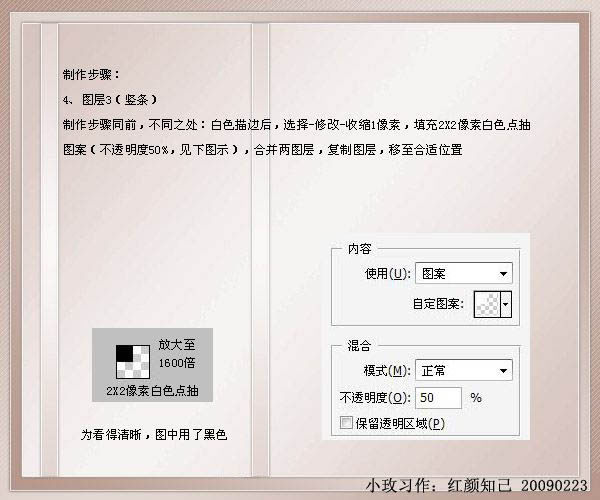
5、题目吊牌的制作:
A、制作方法步骤同上,用矩形选框工具框选出选区,填充颜色:#e5e7d7,新建一个图层,描边白色1像素局内,不透明度为:80%。取消选区,回到填充图层,添加图层样式,外发光同上,投影设置如下图。
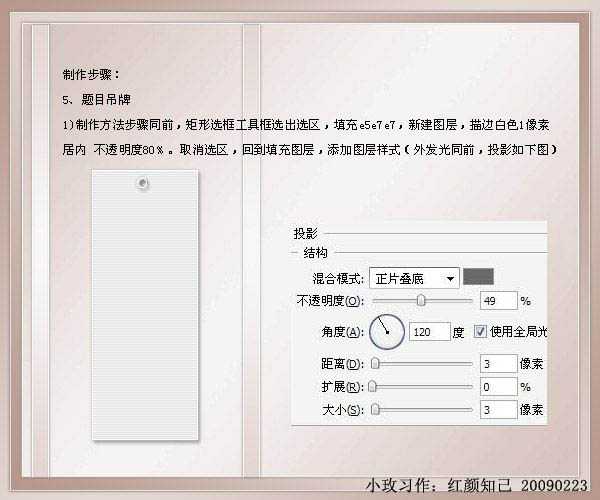
B、用椭圆选框工具,固定10 * 10像素大小,框选出选区,删除;新建图层白色描边1像素,居中100%。添加图层样式,外发光同上,投影设置如下图。
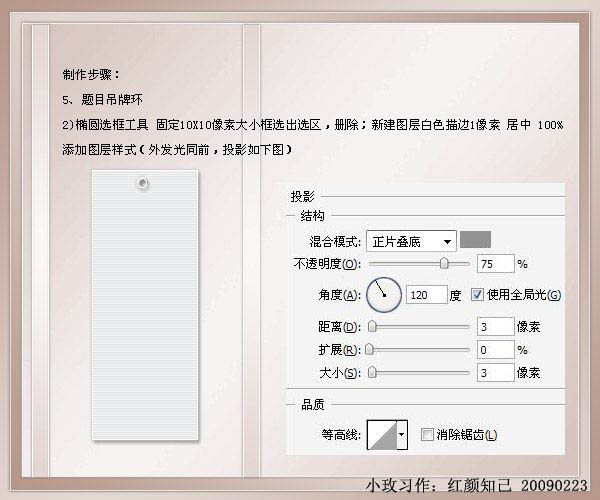
6、题目背景部分的制作。用矩形选框工具建立选区,用颜色:#c3a89d描边1像素,居外。不要取消选区。新建一个图层,选择渐变工具由上至下拉出下图所示的线性渐变色,取消选区。执行:滤镜 > 模糊 > 高斯模糊,数值为1,确定后再执行:滤镜 > 纹理化 > 马赛克,数值为8。然后再执行:滤镜 > 锐化 > 锐化2次,适当降低下图层不透明度。
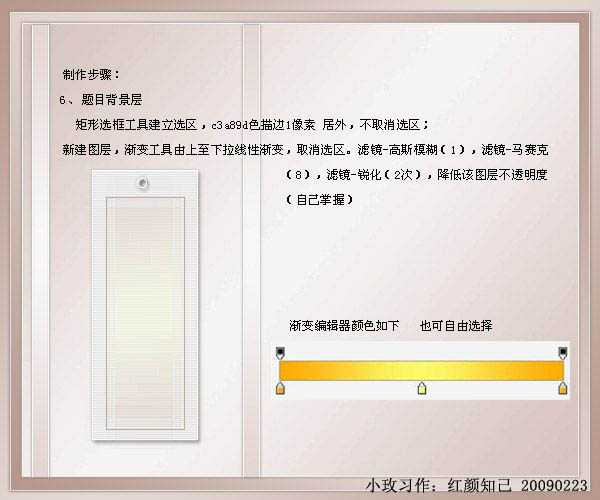
7、绳子的制作:
A、用矩形选框工具,固定大小3 * 500像素,填充3 * 3像素抽丝图案。执行:滤镜 > 扭曲 > 切变,参数设置如下图。
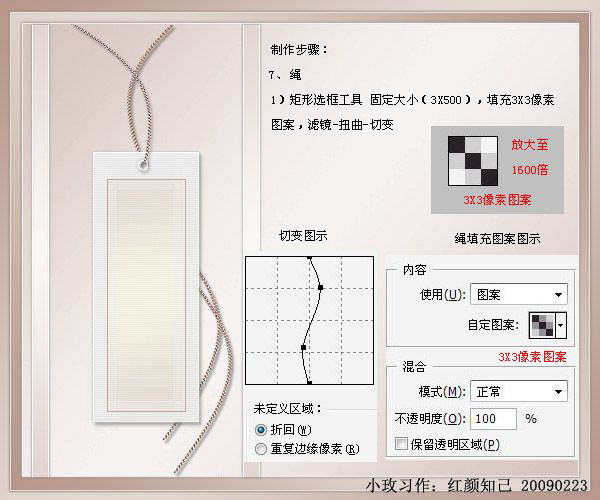
B、剪切所需一段,移至合适位置。其余各部分一只吊牌图层至下,合并图层填充图层样式,选择外发光,参数设置如下图。

C、添加投影效果。

8、题目及题目右背景框。用矩形选框工具建立选区,填充颜色:#9d8070,单列选框工具适当位置删除;选择文字工具输入文字,调整好位置栅格化文字,按住Ctrl键,光标点击上填充色图层建立选区,执行:图像 > 调整 > 色相/饱和度,参数设置如下图,是文字右边颜色调至合适为止。
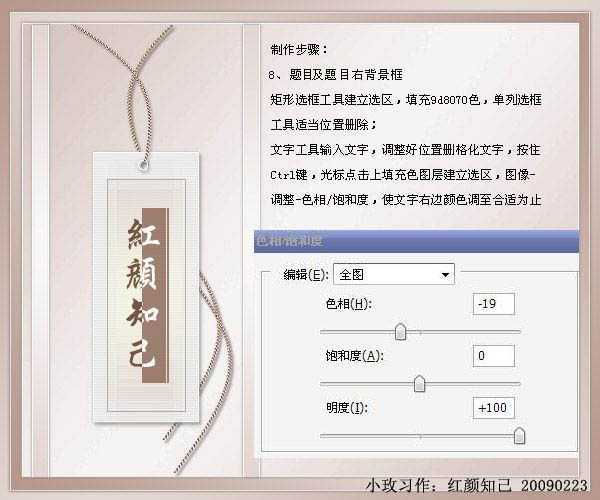
上一页12 下一页 阅读全文

1、背景部分的制作:新建一个600 * 500像素的文件,选择渐变工具,颜色设置如下图,由左上至右下拉出线性渐变;新建一个图层,填充右下图所示的5 * 5白色斜线抽丝图案,不透明度为:30%左右。
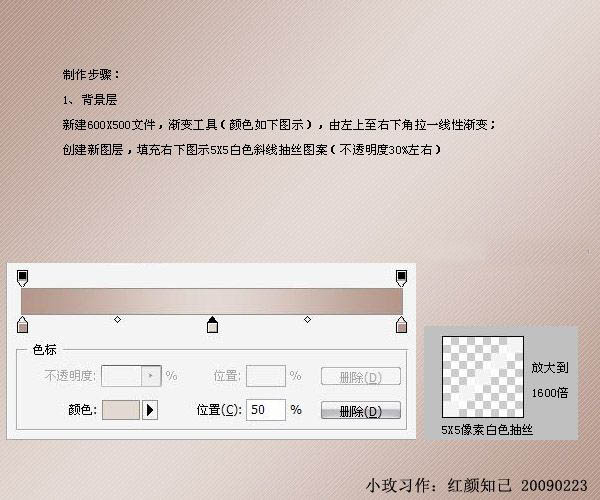
2、新建一个图层,用矩形选框工具拉一个较大的选区,由右上至左下拉一线性渐变,不取消选区;新建一个图层,选择菜单:编辑 > 描边,颜色为白色,数值为1像素,居中,不透明度为:80%。然后取消选区。回到渐变图层,执行:滤镜 > 模糊 > 高斯模糊,数值为1,添加图层样式-外发光,参数设置如下图。
3、图层2制作与此类似,只是渐变色稍有调整。
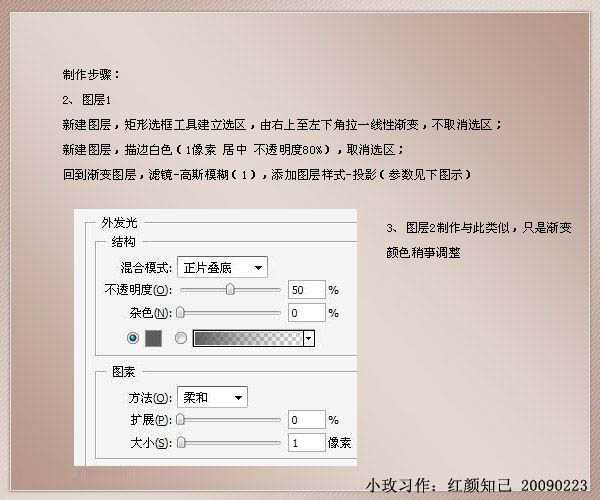
4、图层3竖线条,制作步骤同上,不同之处:白色描边后,执行:选择 > 修改 > 收缩,数值为1,填充2 * 2像素白色点抽图案,不透明度为:50%,合并两图层,复制图层,移至合适位置。
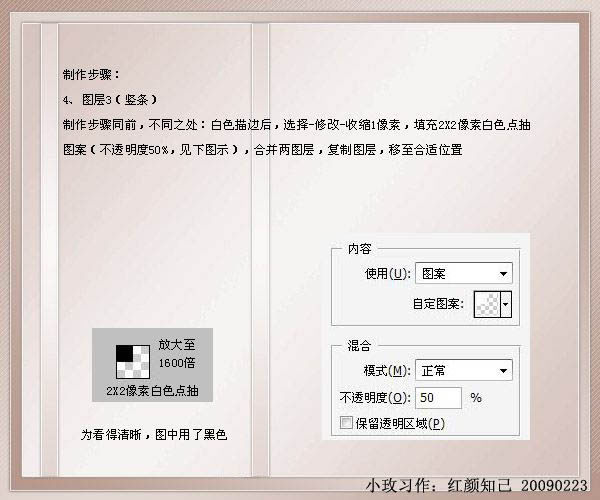
5、题目吊牌的制作:
A、制作方法步骤同上,用矩形选框工具框选出选区,填充颜色:#e5e7d7,新建一个图层,描边白色1像素局内,不透明度为:80%。取消选区,回到填充图层,添加图层样式,外发光同上,投影设置如下图。
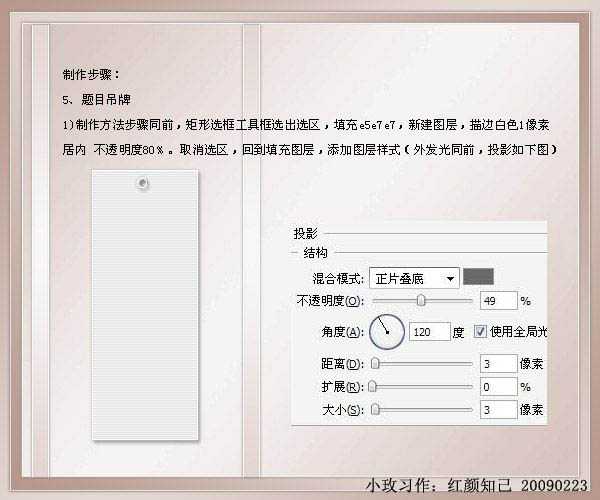
B、用椭圆选框工具,固定10 * 10像素大小,框选出选区,删除;新建图层白色描边1像素,居中100%。添加图层样式,外发光同上,投影设置如下图。
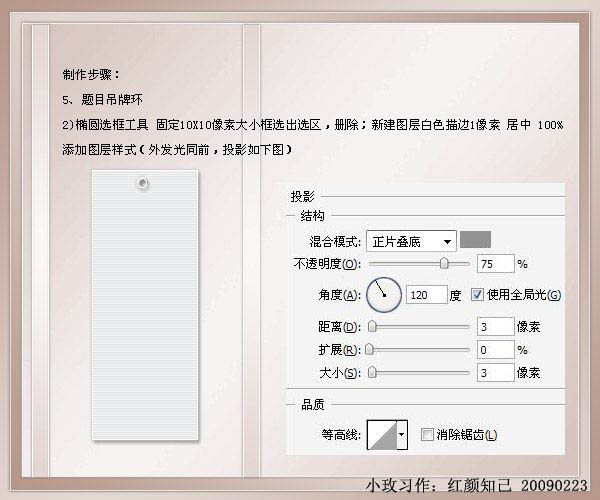
6、题目背景部分的制作。用矩形选框工具建立选区,用颜色:#c3a89d描边1像素,居外。不要取消选区。新建一个图层,选择渐变工具由上至下拉出下图所示的线性渐变色,取消选区。执行:滤镜 > 模糊 > 高斯模糊,数值为1,确定后再执行:滤镜 > 纹理化 > 马赛克,数值为8。然后再执行:滤镜 > 锐化 > 锐化2次,适当降低下图层不透明度。
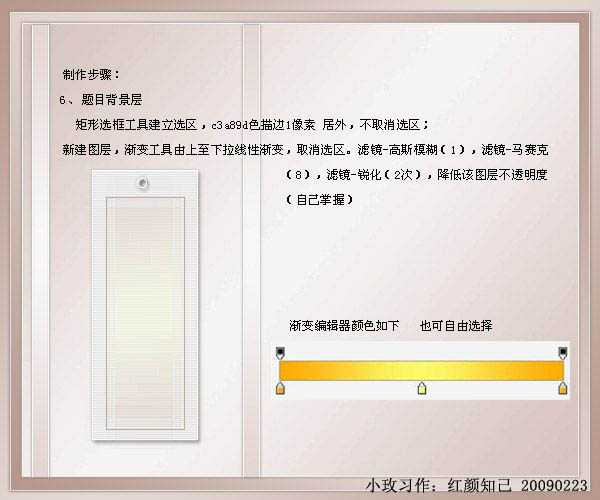
7、绳子的制作:
A、用矩形选框工具,固定大小3 * 500像素,填充3 * 3像素抽丝图案。执行:滤镜 > 扭曲 > 切变,参数设置如下图。
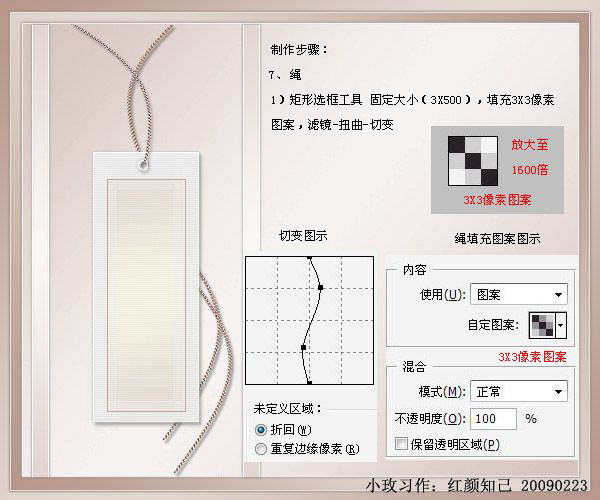
B、剪切所需一段,移至合适位置。其余各部分一只吊牌图层至下,合并图层填充图层样式,选择外发光,参数设置如下图。

C、添加投影效果。

8、题目及题目右背景框。用矩形选框工具建立选区,填充颜色:#9d8070,单列选框工具适当位置删除;选择文字工具输入文字,调整好位置栅格化文字,按住Ctrl键,光标点击上填充色图层建立选区,执行:图像 > 调整 > 色相/饱和度,参数设置如下图,是文字右边颜色调至合适为止。
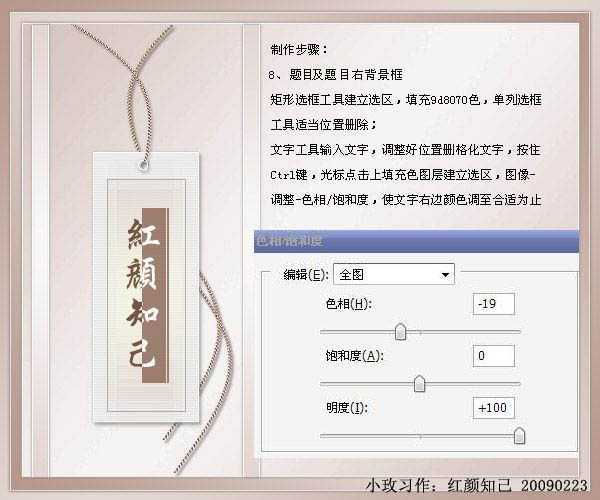
上一页12 下一页 阅读全文
兴国资源网 Design By www.nnzcdc.com
广告合作:本站广告合作请联系QQ:858582 申请时备注:广告合作(否则不回)
免责声明:本站资源来自互联网收集,仅供用于学习和交流,请遵循相关法律法规,本站一切资源不代表本站立场,如有侵权、后门、不妥请联系本站删除!
免责声明:本站资源来自互联网收集,仅供用于学习和交流,请遵循相关法律法规,本站一切资源不代表本站立场,如有侵权、后门、不妥请联系本站删除!
兴国资源网 Design By www.nnzcdc.com
暂无评论...
稳了!魔兽国服回归的3条重磅消息!官宣时间再确认!
昨天有一位朋友在大神群里分享,自己亚服账号被封号之后居然弹出了国服的封号信息对话框。
这里面让他访问的是一个国服的战网网址,com.cn和后面的zh都非常明白地表明这就是国服战网。
而他在复制这个网址并且进行登录之后,确实是网易的网址,也就是我们熟悉的停服之后国服发布的暴雪游戏产品运营到期开放退款的说明。这是一件比较奇怪的事情,因为以前都没有出现这样的情况,现在突然提示跳转到国服战网的网址,是不是说明了简体中文客户端已经开始进行更新了呢?
更新日志
2025年02月25日
2025年02月25日
- 小骆驼-《草原狼2(蓝光CD)》[原抓WAV+CUE]
- 群星《欢迎来到我身边 电影原声专辑》[320K/MP3][105.02MB]
- 群星《欢迎来到我身边 电影原声专辑》[FLAC/分轨][480.9MB]
- 雷婷《梦里蓝天HQⅡ》 2023头版限量编号低速原抓[WAV+CUE][463M]
- 群星《2024好听新歌42》AI调整音效【WAV分轨】
- 王思雨-《思念陪着鸿雁飞》WAV
- 王思雨《喜马拉雅HQ》头版限量编号[WAV+CUE]
- 李健《无时无刻》[WAV+CUE][590M]
- 陈奕迅《酝酿》[WAV分轨][502M]
- 卓依婷《化蝶》2CD[WAV+CUE][1.1G]
- 群星《吉他王(黑胶CD)》[WAV+CUE]
- 齐秦《穿乐(穿越)》[WAV+CUE]
- 发烧珍品《数位CD音响测试-动向效果(九)》【WAV+CUE】
- 邝美云《邝美云精装歌集》[DSF][1.6G]
- 吕方《爱一回伤一回》[WAV+CUE][454M]
